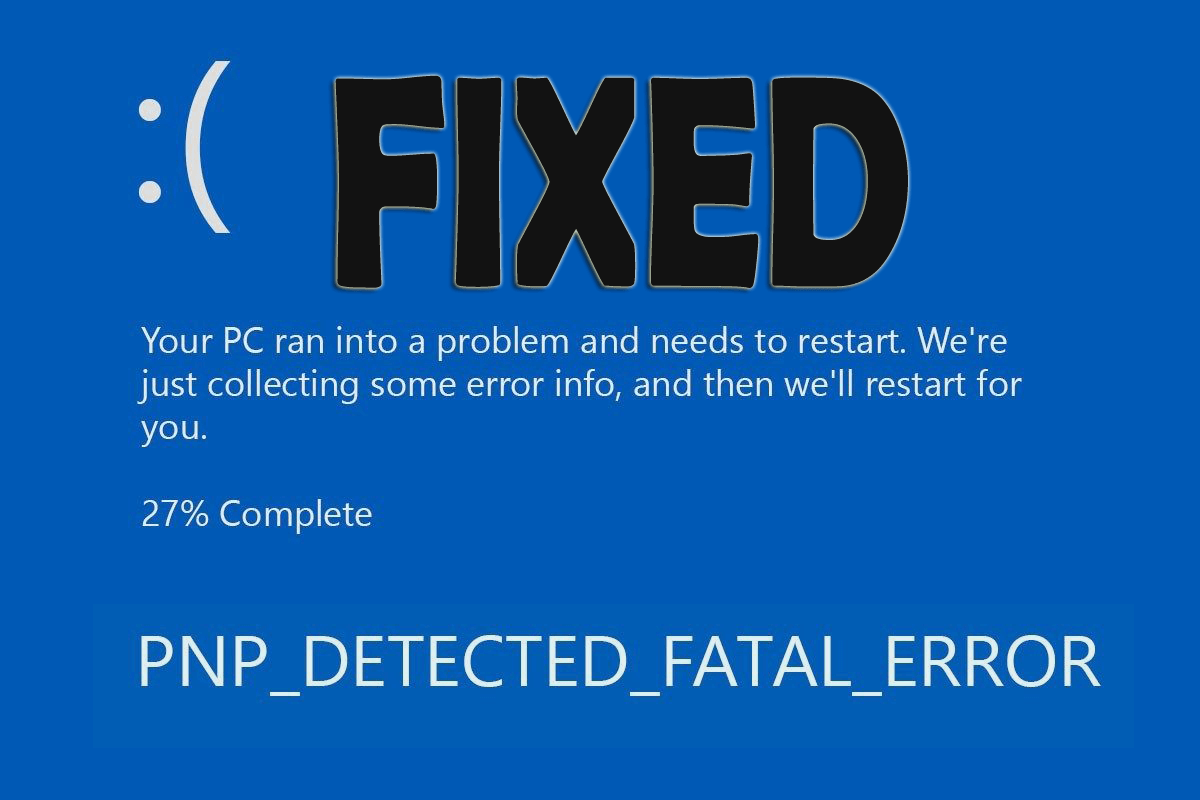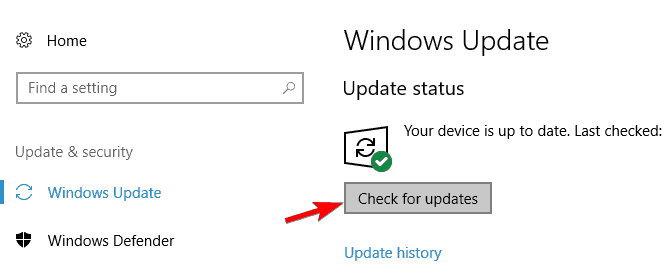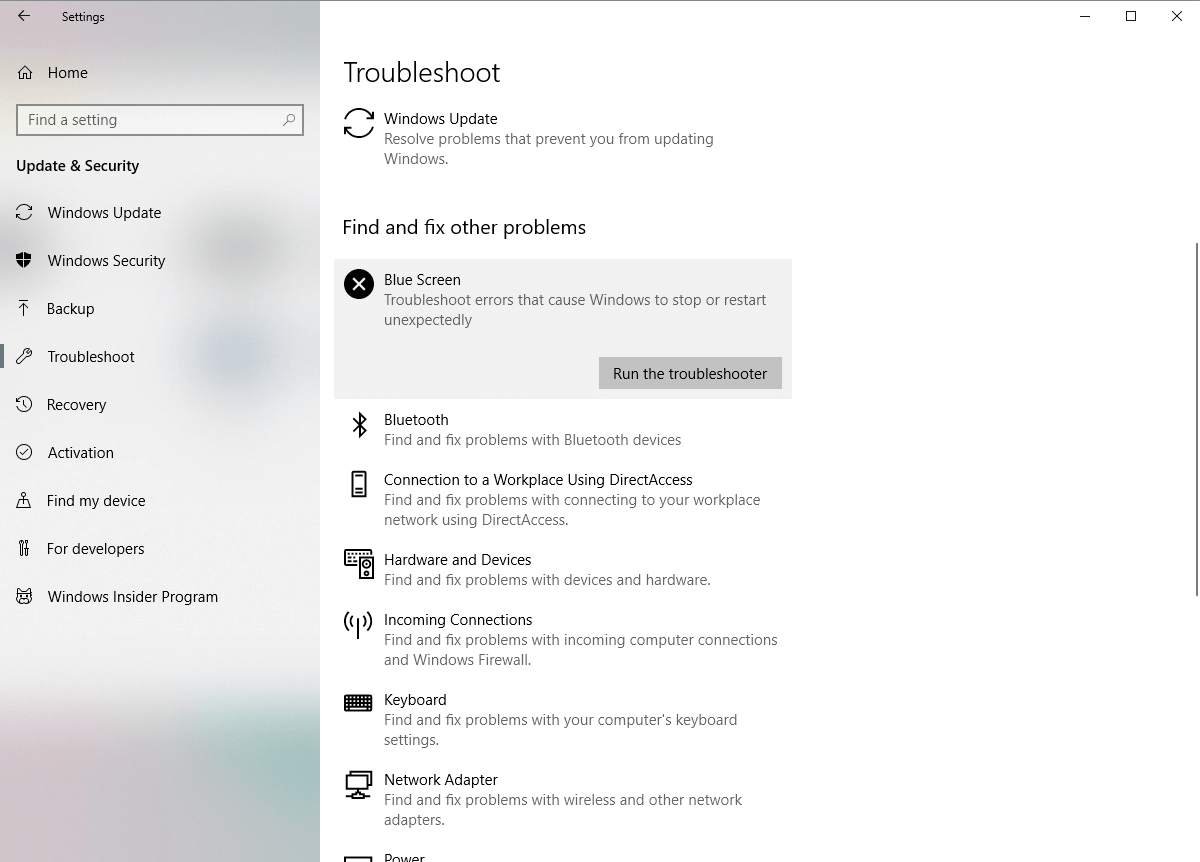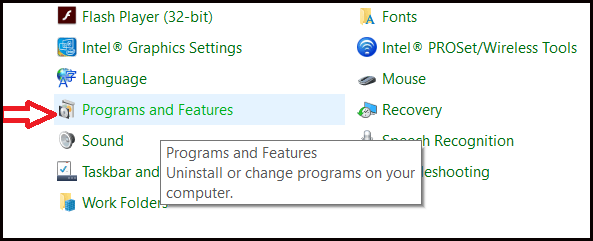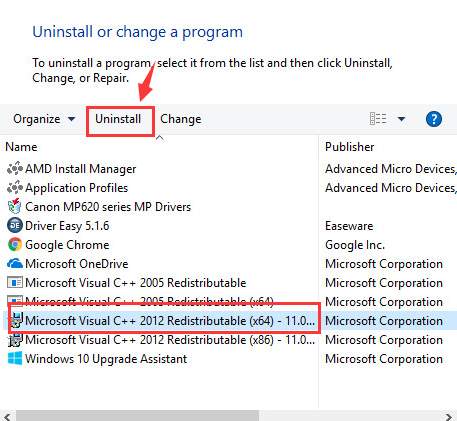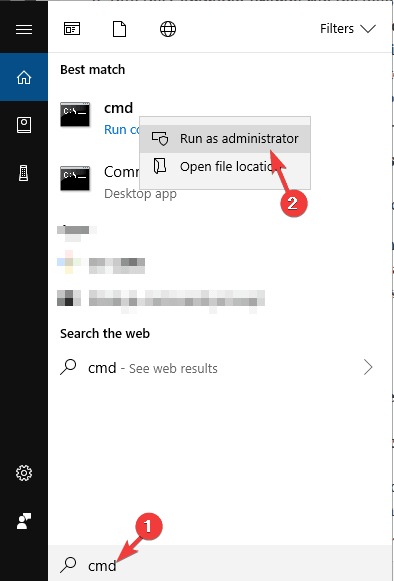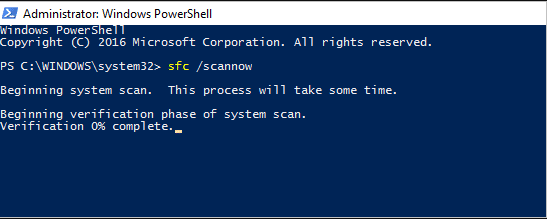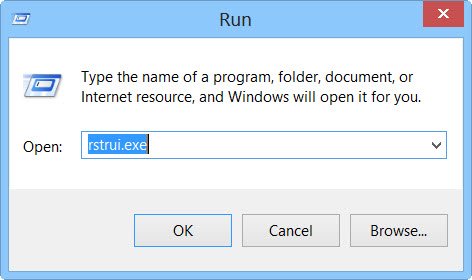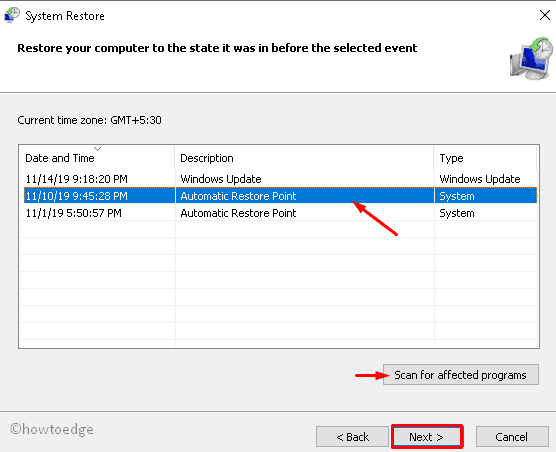Sind Sie derjenige, der auf PNP_DETECTED_FATAL_ERROR stößt? Sie fragen sich, was schief gelaufen ist und wie Sie den BSOD Fehler PNP_DETECTED_FATAL_ERROR beheben können?
In diesem Artikel erhalten Sie dann die vollständigen Informationen zum Fehler und die vollständigen Lösungen zur Behebung dieses problematischen Pnp Blauer Bildschirm Fehlers in Windows 10.
PNP_DETECTED_FATAL_ERROR ist ein Blauer Bildschirm des Todes-Fehler und kann unter Windows 10 viele Systemprobleme verursachen. Dies ist ein sehr irritierender Fehler, da Ihr System dadurch unerwartet neu gestartet werden muss.
Dieser Fehler kann das System auch instabil machen. In diesem Blog zeigen wir Ihnen, wie Sie den BSoD-Fehler PNP_DETECTED_FATAL_ERROR beheben können.
Überprüfen Sie jedoch zunächst die häufigsten Ursachen, die für den Fehler verantwortlich sind.
Warum erhalte ich den Blauer Bildschirm Fehler PNP_DETECTED_FATAL_ERROR?
- Aufgrund der beschädigten oder beschädigten Windows-Systemdateien
- Eine Infektion mit Computerviren oder Malware kann die Windows-Systemdateien beschädigen.
- Veraltete Systemtreiber können auch den Blauer Bildschirm des Todesfehlers verursachen
- Aufgrund von Hardware- oder Softwareproblemen
- Aufgrund des veralteten Windows-Betriebssystems
Anderer PNP_DETECTED_FATAL_ERROR Verwandter BSOD-Fehler
- Das laufende Programm Windows stürzt ab, wenn “PNP_DETECTED_FATAL_ERROR” angezeigt wird.
- “STOP Error 0xCA: PNP_DETECTED_FATAL_ERROR” wird angezeigt.
- Es wurde ein Problem festgestellt und Windows wurde heruntergefahren, um Schäden an Ihrem Computer zu vermeiden. Das Problem scheint durch die folgende Datei verursacht zu werden:
- Computer oder Laptop stürzen häufig mit Fehler 0xCA ab, wenn dieselbe Anwendung ausgeführt wird.
- „Die Fehlerprüfung PNP_DETECTED_FATAL_ERROR hat den Wert 0x000000CA. Dies zeigt, dass der Plug-and-Play-Manager einen schwerwiegenden Fehler aufweist, möglicherweise aufgrund eines problematischen Plug-and-Play-Treibers. “ erscheint.
- Die Systemleistung nimmt ab und reagiert langsam auf Maus- oder Tastatureingaben.
- Das System friert jeweils einige Sekunden lang ein.
Befolgen Sie nun nacheinander die unten angegebenen Korrekturen, um den von beheben Pnp detected fatal error.
Wie kann man PNP_DETECTED_FATAL_ERROR in Windows 10 reparieren?
Lösung 1: Aktualisieren Sie Windows 10
In der Regel wird der PNP DETECTED FATAL ERROR Blauer Bildschirm des Todes fehler aufgrund von Inkompatibilitätsproblemen mit Hardware oder Software verursacht. Hier ist es also notwendig, das Windows 10-Betriebssystem auf dem neuesten Stand zu halten.
Microsoft ist bemüht, den Fehler zu beheben, und veröffentlicht verschiedene Patches. Laden Sie daher die neuesten Patches von Windows-Aktualisierung herunter.
Windows 10 installiert die Aktualisierung normalerweise automatisch, aber es kann vorkommen, dass Sie das Aktualisierung aufgrund bestimmter Probleme oder Fehler verpasst haben.
Stellen Sie daher sicher, dass Sie manuell nach Aktualisierung suchen. Befolgen Sie dazu die folgenden Schritte:
- Drücken Sie Windows-Taste + I> Öffnen Sie die Einstellungen-App.
- Gehen Sie nun zum Abschnitt Aktualisieren & Sicherheit
- Klicken Sie auf Nach Aktualisierung suchen
Jetzt beginnt Windows automatisch mit dem Scannen und Herunterladen der Aktualisierung. Wenn die Aktualisierung heruntergeladen werden, starten Sie Ihren Computer neu.
Überprüfen Sie, ob der Blauer Bildschirm Fehler PNP_DETECTED_FATAL_ERROR behoben ist oder nicht.
Lösung 2: Aktualisieren Sie Ihre Treiber
Wenn Sie nach dem Aktualisieren des Windows 10-Systems immer noch den PNP Blauer Bildschirm mit dem Todesfehler erhalten, kann der Fehler aufgrund der inkompatiblen oder aktualisierten Systemtreiber auftreten.
Stellen Sie daher sicher, dass Sie die Systemtreiber aktualisieren und sie aktualisieren. Besuchen Sie die offizielle Microsoft-Website oder die Hersteller-Website und suchen Sie nach den neuesten Aktualisierung.
Darüber hinaus können Sie die Treiber auch einfach aktualisieren, indem Sie das automatische Driver Updater Aktualisieren Werkzeug ausführen. Dies erkennt und aktualisiert nach dem einmaligen Scannen die gesamten Systemtreiber und behebt auch Probleme und Fehler im Zusammenhang mit den Treibern
Bekommen Driver Updater Systemtreiber automatisch zu aktualisieren
Lösung 3: Zurücksetzen auf die vorherige Version
Viele Benutzer haben außerdem bestätigt, dass das Zurücksetzen der Treiber auf die vorherige Version für sie funktioniert, um den blauer Bildschirm Fehler PDP_DETECTED_FATAL_ERROR zu beheben.
Laut den Benutzern ist der Intel DPTF Manager-Treiber der Hauptschuldige und verursacht den Fehler auch nach dem Aktualisierung auf die neueste Version.
Überprüfen Sie also, ob Sie diesen Treiber haben, und kehren Sie dann zur vorherigen Version zurück. Überprüfen Sie, ob der Fehler behoben ist oder nicht. Wenn nicht, fahren Sie mit der nächsten Lösung fort.
Lösung 4: Deaktivieren Sie das installierte Antivirenprogramm eines Drittanbieters
Oft kann das auf dem Computer installierte Antivirenprogramm eines Drittanbieters auch zu Unterbrechungen führen, was zu einem blauer Bildschirm des Todesfehlers führt.
Daher kann es vorkommen, dass der Fehler PNP_DETECTED_FATAL_ERROR auch durch das auf Ihrem Computer installierte Antivirenprogramm verursacht wird.
Versuchen Sie, das Antivirenprogramm eines Drittanbieters zu deaktivieren und nach dem Fehler zu suchen. Wenn er weiterhin angezeigt wird, deinstallieren Sie das Antivirenprogramm.
Bekommen SpyHunter Viren- oder Malware-Infektionen vollständig entfernen
Lösung 5: Führen Sie den BSOD-Troubleshooter aus
Sie können auch die von Windows 10 bereitgestellte integrierte BSOD-Fehlerbehebung ausführen. Versuchen Sie, das Tool auszuführen, da dies für viele Benutzer funktioniert hat, um verschiedene blauer Bildschirm Fehler zu beheben.
Befolgen Sie die Schritte, um die Fehlerbehebung auszuführen:
- Drücken Sie Windows + X> Einstellungen> App> dann Aktualisieren & Sicherheit
- Klicken Sie nun im linken Menü auf Fehlerbehebung
- Wählen Sie BSOD> und klicken Sie dann auf die Fehlerbehebung.
- Befolgen Sie die Anweisungen und warten Sie, bis der Scanvorgang abgeschlossen ist.
Überprüfen Sie nun, ob der blauer Bildschirm Fehler PNP_DETECTED_FATAL_ERROR behoben ist oder nicht.
Lösung 6: Überprüfen Sie Ihre Hardware
Wie gesagt, die beschädigte oder beschädigte Hardware kann auch den PNP_DETECTED_FATAL_ERROR blauer Bildschirm des Todes fehlers verursachen.
Stellen Sie sicher, dass Sie Ihren RAM überprüfen, wenn dies ein Problem verursacht, oder fügen Sie mehr RAM hinzu. Sie können auch andere Komponenten wie Festplatte und Motherboard überprüfen.
Aber denken Sie daran, wenn Sie technisch nicht fortgeschritten sind, vermeiden Sie diese Lösung.
Lösung 7: Deinstallieren Sie problematische Software
Überprüfen Sie, ob Sie kürzlich eine Software oder eine Anwendung installiert haben. Dies kann den Fehler verursachen.
Stellen Sie daher sicher, dass Sie die Software oder Programme deinstallieren.
- Starten Sie zuerst Ihr System im abgesicherten Modus
- Gehen Sie dann zu Systemsteuerung> Programme und Funktionen
- Suchen Sie nach dem problematischen Programm und deinstallieren Sie es.
Wenn Sie das Programm manuell deinstallieren, wird es nicht vollständig entfernt, da einige seiner Registrierungseinträge und Junk-Dateien zurückbleiben.
Daher wird hier empfohlen, das Deinstallationsprogramm eines Drittanbieters zu verwenden, um das Programm vollständig zu entfernen.
Bekommen Revo Uninstaller Programme vollständig entfernen
Lösung 8: Führen Sie die Windows-Systemdateiprüfung aus
Die beschädigten Windows-Systemdateien können auch zu Unterbrechungen führen und in Windows 10 zu PNP_DETECTED_FATAL_ERROR führen.
Daher wird hier empfohlen, den eingebauten Befehl “System File Checker” auszuführen und die beschädigten Windows-Systemdateien zu reparieren.
Befolgen Sie dazu die folgenden Schritte:
- Öffnen Sie die Eingabeaufforderung als Administrator
- Geben Sie dann in der Eingabeaufforderung> sfc / scannow> ein und drücken Sie die Eingabetaste
- Warten Sie, bis der Scanvorgang abgeschlossen ist (ca. 15 Minuten).
Starten Sie nach Abschluss des Scanvorgangs Ihren Computer neu und prüfen Sie, ob der BSOD PNP_DETECTED_FATAL_ERROR behoben ist oder nicht.
Lösung 9: Systemwiederherstellung
Wenn keine der oben aufgeführten Lösungen für Sie funktioniert, wird hier empfohlen, eine Systemwiederherstellung in Windows 10 durchzuführen.
Dadurch wird Ihr System auf die vorherige Version zurückgesetzt, bei der kein Fehler vorliegt.
Führen Sie die folgenden Schritte aus, um die Systemwiederherstellung durchzuführen:
- Booten Sie im abgesicherten Modus.
- Drücken Sie die Windows + R-Taste> im Befehl Ausführen> geben Sie rstrui.exe> Eingabe ein
- Wählen Sie nun, dass Sie zu einem früheren Zeitpunkt zurückkehren möchten, zu dem Ihr System ordnungsgemäß funktioniert, und klicken Sie auf Weiter
- Warten Sie, bis Ihr Computer fertig ist
Ich hoffe jetzt können Sie das System ohne den BSOD PNP_DETECTED_FATAL_ERROR Fehler ausführen.
Beste und einfachste Lösung zur Behebung des PNP_DETECTED_FATAL_ERROR-Fehlers
Manchmal funktionieren die manuellen Lösungen für die Benutzer nicht. In diesem Fall wird empfohlen, Ihr System mit dem PC Reparatur Werkzeug zu scannen.
Dies ist ein von Fachleuten empfohlenes Werkzeug, das durch einmaliges Scannen häufig auftretende Computerfehler erkennt und behebt. Auf diese Weise können Sie verschiedene PC-Fehler wie BSOD-Fehler, Registrierungsfehler, Anwendungsfehler, DLL-Fehler und andere beheben.
Es repariert auch beschädigte oder beschädigte Windows-Systemdateien, verhindert Viren, beschleunigt die langsame Leistung des PCs und vieles mehr. Sie müssen nur das Tool herunterladen und die restlichen Arbeiten werden mit Leichtigkeit erledigt.
Bekommen PC Reparatur Werkzeug den PNP_DETECTED_FATAL_ERROR-Fehler beheben
Fazit:
Hier geht es also nur um den PNP_DETECTED_FATAL_ERROR blauer Bildschirm des Todesfehlers in Windows 10. Ich habe mein Bestes getan, um alle möglichen Korrekturen aufzulisten, um den Fehler zu beseitigen.
Jetzt sind Sie an der Reihe, die nacheinander gegebenen Lösungen sorgfältig zu befolgen und zu prüfen, welche für Sie funktioniert.
Ich hoffe, dass die oben aufgeführten Lösungen für Sie funktionieren, um den PNP Detected Fatal Error unter Windows 10 zu beheben. Sie können sich auch für das PC Reparatur Werkzeug entscheiden, um verschiedene BSOD-Fehler einfach zu beheben.
Wenn Sie Fragen oder Anregungen haben, schreiben Sie uns bitte oder besuchen Sie unseren BSOD-Hub, um nach Korrekturen für andere blauer Bildschirm-Fehler zu suchen.
Viel Glück..!